Solucionar mensaje de "La conexión no es privada en Google"
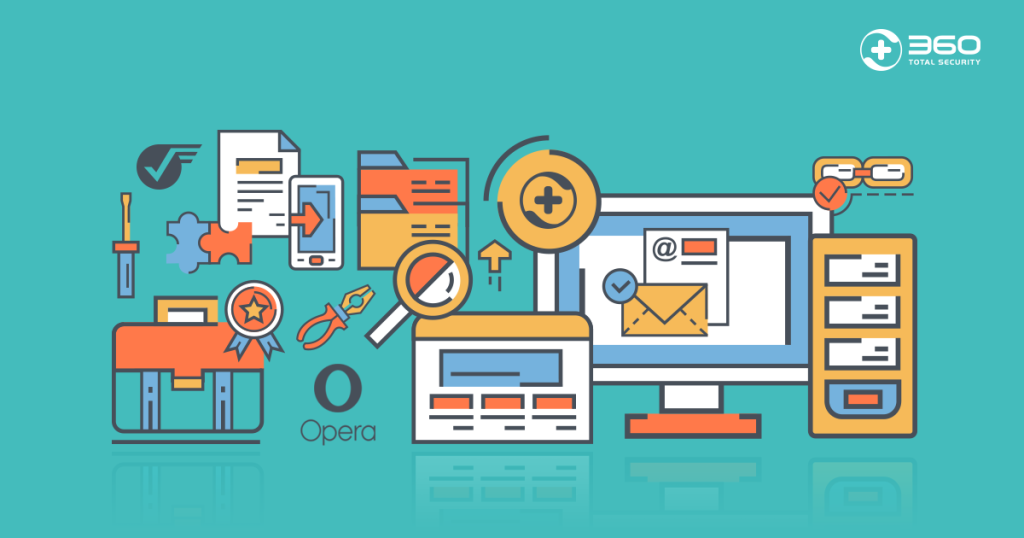
En la actualidad, es común que nos encontremos con mensajes de advertencia en nuestros navegadores que nos indican que la conexión no es privada al intentar acceder a ciertos sitios web. Este mensaje puede generar preocupación y confusión, ya que nos hace cuestionar la seguridad de nuestros datos al navegar por Internet.
Vamos a explorar qué significa realmente este mensaje de "La conexión no es privada" en Google y cómo podemos solucionarlo. Hablaremos sobre las posibles causas de este problema, cómo identificar si es seguro continuar en el sitio web y qué medidas podemos tomar para proteger nuestra información personal mientras navegamos por Internet.
 Consejos para ocultar diapositivas en Power Point
Consejos para ocultar diapositivas en Power Point- Verificar la fecha y hora del dispositivo
- Borrar la caché del navegador
- Desactivar extensiones o complementos no seguros
- Actualizar el navegador a la última versión
- Reiniciar el router o cambiar a una conexión de red diferente
- Verificar la configuración de seguridad del antivirus o firewall
- Utilizar una conexión VPN segura
- Contactar al proveedor de servicios de internet para obtener ayuda técnica
- Verificar si el sitio web en cuestión es seguro y confiable
- Utilizar navegadores alternativos o dispositivos diferentes para acceder al sitio web
- Preguntas frecuentes
Verificar la fecha y hora del dispositivo
Si recibes el mensaje de "La conexión no es privada" al intentar acceder a Google u otros sitios web, es posible que el problema se deba a la configuración incorrecta de la fecha y hora de tu dispositivo. Para solucionarlo, sigue estos pasos:
- Ve a la configuración de fecha y hora de tu dispositivo.
- Asegúrate de que la fecha y hora estén configuradas correctamente.
- Si la fecha y hora están incorrectas, corrígelas manualmente o activa la opción de "Fecha y hora automáticas" si está disponible.
- Guarda los cambios y reinicia tu dispositivo.
Una vez que hayas verificado y corregido la fecha y hora de tu dispositivo, intenta acceder nuevamente al sitio web en cuestión. Si el problema persiste, prueba las siguientes soluciones.
 Guía de filtros en Instagram para fotos impresionantes
Guía de filtros en Instagram para fotos impresionantesBorrar la caché del navegador
Si recibes el mensaje "La conexión no es privada" al intentar acceder a Google u otros sitios web, es posible que la caché de tu navegador esté causando el problema. La caché es una memoria temporal que almacena información de los sitios web que visitas para acelerar la carga de las páginas. Sin embargo, a veces esta caché puede corromperse y causar problemas de conexión.
Para solucionar este problema, puedes borrar la caché de tu navegador. Aquí te mostramos cómo hacerlo en los navegadores más populares:
Google Chrome
- Abre Google Chrome y haz clic en el icono de los tres puntos en la esquina superior derecha.
- Selecciona "Historial" en el menú desplegable.
- En la barra lateral izquierda, haz clic en "Borrar datos de navegación".
- Marca la casilla "Caché" y desmarca las demás casillas.
- Haz clic en el botón "Borrar datos".
Mozilla Firefox
- Abre Mozilla Firefox y haz clic en el icono de las tres líneas en la esquina superior derecha.
- Selecciona "Historial" en el menú desplegable.
- En el menú lateral izquierdo, haz clic en "Borrar historial reciente".
- Marca la casilla "Caché" y desmarca las demás casillas.
- Haz clic en el botón "Borrar ahora".
Microsoft Edge
- Abre Microsoft Edge y haz clic en el icono de los tres puntos en la esquina superior derecha.
- Selecciona "Historial" en el menú desplegable.
- En la barra lateral izquierda, haz clic en "Borrar datos de navegación".
- Marca la casilla "Caché" y desmarca las demás casillas.
- Haz clic en el botón "Borrar".
Una vez que hayas borrado la caché de tu navegador, intenta acceder a Google o al sitio web que te estaba mostrando el mensaje de "La conexión no es privada". Es probable que el problema se haya solucionado y puedas navegar sin problemas.
Nota: Si el problema persiste después de borrar la caché, puede ser necesario reiniciar tu router o contactar a tu proveedor de servicios de Internet para obtener ayuda adicional.
Desactivar extensiones o complementos no seguros
Si estás experimentando el molesto mensaje de "La conexión no es privada" en Google, una posible solución es desactivar las extensiones o complementos no seguros que puedas tener instalados en tu navegador.
Estas extensiones o complementos pueden interferir con la conexión segura de tu navegador y provocar que aparezca este mensaje. Para desactivarlas, sigue estos pasos:
- Abre tu navegador y haz clic en el menú de opciones (generalmente representado por tres puntos o líneas horizontales).
- Selecciona la opción "Extensiones" o "Complementos" en el menú desplegable.
- Se abrirá una nueva pestaña con la lista de extensiones o complementos instalados en tu navegador.
- Desactiva todas las extensiones o complementos que no sean necesarios o que no sean confiables.
- Una vez desactivadas las extensiones o complementos, cierra y vuelve a abrir tu navegador.
Al desactivar las extensiones o complementos no seguros, es posible que resuelvas el problema de "La conexión no es privada" en Google. Si el mensaje persiste, puedes intentar desactivar todas las extensiones o complementos y luego habilitarlos de a uno para identificar cuál podría estar causando el problema.
Recuerda que es importante tener instaladas únicamente extensiones o complementos confiables y actualizados para garantizar la seguridad de tu navegación en Internet.
Actualizar el navegador a la última versión
Es importante asegurarse de tener la última versión del navegador instalada, ya que esto puede solucionar el mensaje de "La conexión no es privada".
Google Chrome
Para actualizar Google Chrome, sigue los siguientes pasos:
- Abre Google Chrome.
- Haz clic en el ícono de los tres puntos verticales en la esquina superior derecha.
- Selecciona "Ayuda" en el menú desplegable.
- Elige "Información de Google Chrome".
- Aparecerá una nueva pestaña con la información de la versión de Chrome y si hay alguna actualización disponible.
- Si hay una actualización, haz clic en "Actualizar" y sigue las instrucciones para instalar la última versión.
Mozilla Firefox
Para actualizar Mozilla Firefox, sigue los siguientes pasos:
- Abre Mozilla Firefox.
- Haz clic en el ícono de las tres líneas horizontales en la esquina superior derecha.
- Selecciona "Ayuda" en el menú desplegable.
- Elige "Acerca de Firefox".
- Se abrirá una nueva ventana que mostrará la versión actual de Firefox y si hay alguna actualización disponible.
- Si hay una actualización, haz clic en "Reiniciar para actualizar Firefox" y sigue las instrucciones para instalar la última versión.
Actualizar el navegador a la última versión puede solucionar problemas de seguridad y compatibilidad, lo que a su vez puede resolver el mensaje de "La conexión no es privada" en Google y otros sitios web.
Reiniciar el router o cambiar a una conexión de red diferente
Si recibes el mensaje de "La conexión no es privada" al intentar acceder a Google u otros sitios web, una solución común es reiniciar el router. Para hacer esto, simplemente apaga el router y luego vuelve a encenderlo después de unos segundos. Esto puede solucionar problemas temporales de conexión y restablecer la configuración de red.
Si reiniciar el router no resuelve el problema, otra opción es cambiar a una conexión de red diferente. Por ejemplo, si estás usando una conexión Wi-Fi, puedes probar a conectarte a través de un cable Ethernet. Esto puede ayudar a determinar si el problema está relacionado con la conexión Wi-Fi en particular.
Verificar la configuración de seguridad del antivirus o firewall
Si estás recibiendo el mensaje de "La conexión no es privada" al intentar acceder a Google u otros sitios web, es posible que la configuración de seguridad de tu antivirus o firewall esté bloqueando la conexión. Para solucionar este problema, sigue los pasos a continuación:
1. Verificar la configuración del antivirus
Abre la configuración de tu antivirus y busca opciones relacionadas con la protección de navegación web o protección en tiempo real. Asegúrate de que estas opciones estén habilitadas y no estén bloqueando la conexión a Google u otros sitios web.
2. Desactivar temporalmente el antivirus o firewall
Si no encuentras las opciones mencionadas anteriormente o si sospechas que tu antivirus o firewall está bloqueando la conexión, puedes desactivarlos temporalmente para comprobar si esto soluciona el problema. Sin embargo, ten en cuenta que desactivar estas herramientas de seguridad expone tu computadora a posibles riesgos, por lo que debes volver a activarlas una vez que hayas solucionado el problema.
3. Agregar excepciones en el antivirus o firewall
Si desactivar el antivirus o firewall soluciona el problema, puedes agregar excepciones para permitir la conexión a Google u otros sitios web de confianza. Consulta la documentación de tu antivirus o firewall para obtener instrucciones específicas sobre cómo agregar excepciones.
4. Actualizar el antivirus o firewall
Si tu antivirus o firewall está desactualizado, es posible que esté causando conflictos con los certificados de seguridad de los sitios web. Asegúrate de tener la última versión del software instalada y realiza las actualizaciones necesarias.
5. Restablecer la configuración del antivirus o firewall
Si ninguno de los pasos anteriores soluciona el problema, puedes intentar restablecer la configuración de tu antivirus o firewall a los valores predeterminados. Esto puede solucionar posibles conflictos de configuración que estén causando el mensaje de "La conexión no es privada". Consulta la documentación de tu antivirus o firewall para obtener instrucciones sobre cómo restablecer la configuración.
Recuerda que es importante mantener tu computadora protegida, por lo que debes volver a habilitar tu antivirus o firewall una vez que hayas solucionado el problema de conexión.
Utilizar una conexión VPN segura
Una solución para solucionar el mensaje de "La conexión no es privada" en Google es utilizar una conexión VPN segura. Una VPN (Red Privada Virtual, por sus siglas en inglés) crea un túnel encriptado entre tu dispositivo y el servidor al que te estás conectando, lo que garantiza que tus datos estén protegidos y que tu conexión sea privada.
Existen muchas opciones de VPN disponibles en el mercado, tanto gratuitas como de pago. Al elegir una VPN, es importante asegurarse de que cumpla con los estándares de seguridad y privacidad necesarios. Algunas características que debes buscar incluyen:
- Encriptación fuerte: asegúrate de que la VPN utilice al menos cifrado AES de 256 bits, que es uno de los más seguros disponibles.
- Política de no registro: busca una VPN que tenga una política estricta de no registrar ni almacenar tu actividad en línea.
- Amplia red de servidores: una VPN con una amplia red de servidores te permitirá elegir entre diferentes ubicaciones geográficas y optimizar tu conexión.
Una vez que hayas elegido una VPN, deberás instalarla en tu dispositivo. La mayoría de las VPN ofrecen aplicaciones para diferentes sistemas operativos, como Windows, macOS, iOS y Android. Simplemente descarga la aplicación, sigue las instrucciones de instalación y luego inicia sesión con tus credenciales.
Una vez que hayas configurado la VPN, asegúrate de conectarte a un servidor seguro antes de acceder a Google u otros sitios web. Esto te permitirá navegar de forma segura y evitar el mensaje de "La conexión no es privada".
Recuerda que el uso de una VPN no solo te protege de los mensajes de advertencia de Google, sino que también te brinda una capa adicional de seguridad y privacidad en línea. Es una herramienta útil para proteger tus datos y mantener tu conexión segura.
Contactar al proveedor de servicios de internet para obtener ayuda técnica
Si estás experimentando el mensaje de "La conexión no es privada" al intentar acceder a Google u otros sitios web, una posible solución es contactar a tu proveedor de servicios de internet (ISP) para obtener ayuda técnica. Los ISP son responsables de proporcionar acceso a internet y pueden ayudarte a resolver problemas de conexión.
Para contactar a tu ISP, puedes buscar su número de atención al cliente en tu factura o en su página web. También puedes intentar comunicarte con ellos a través de chat en línea o por correo electrónico si estas opciones están disponibles. Es importante brindarles la mayor cantidad de información posible sobre el problema que estás experimentando, como el mensaje de error y los pasos que has seguido hasta el momento.
El personal de soporte técnico de tu ISP puede guiarte a través de los pasos necesarios para solucionar el problema. Esto puede incluir reiniciar tu módem o router, verificar la configuración de seguridad de tu conexión, o realizar pruebas de velocidad de internet para detectar posibles problemas en la línea.
Recuerda que cada ISP puede tener procedimientos y protocolos diferentes, por lo que es importante seguir las instrucciones específicas que te brinden. Si el problema persiste después de seguir las indicaciones de tu ISP, es posible que necesites contactar a un técnico especializado para una solución más avanzada.
Verificar si el sitio web en cuestión es seguro y confiable
Para solucionar el mensaje de "La conexión no es privada" en Google, lo primero que debemos hacer es verificar si el sitio web en cuestión es seguro y confiable. Esto es crucial para proteger nuestra información personal y evitar posibles ataques cibernéticos.
Existen varias formas de determinar si un sitio web es seguro. Aquí te presento algunas recomendaciones:
1. Comprobar el certificado SSL
Un certificado SSL (Secure Sockets Layer) es un protocolo de seguridad que permite establecer conexiones seguras en internet. Para verificar si un sitio web tiene un certificado SSL válido, debemos revisar si tiene el famoso candado verde en la barra de direcciones del navegador. Además, al hacer clic en el candado, debería aparecer información sobre el certificado y la entidad emisora.
2. Verificar la URL
Es importante revisar la URL del sitio web en cuestión. Si comienza con "https://" en lugar de "http://", esto indica que la conexión es segura. Además, debemos prestar atención a la ortografía y asegurarnos de que la URL coincida con el sitio web que queremos visitar.
3. Buscar opiniones y reseñas
Otra forma de determinar si un sitio web es seguro es buscar opiniones y reseñas de otros usuarios. Si encontramos muchas críticas negativas o advertencias sobre posibles problemas de seguridad, es mejor evitar ese sitio web.
4. Utilizar herramientas de seguridad en línea
Existen varias herramientas en línea que nos permiten verificar la seguridad de un sitio web. Estas herramientas escanean el sitio en busca de posibles problemas de seguridad y nos brindan un informe detallado. Algunas de las herramientas más populares son Sucuri SiteCheck, Norton Safe Web y Google Transparency Report.
Es fundamental verificar si un sitio web es seguro y confiable antes de ingresar cualquier tipo de información personal. Siguiendo estos consejos, podemos evitar caer en posibles estafas o comprometer nuestra seguridad en línea.
Utilizar navegadores alternativos o dispositivos diferentes para acceder al sitio web
Si estás teniendo problemas con el mensaje de "La conexión no es privada" al intentar acceder a un sitio web en Google, una solución posible es intentar utilizar un navegador alternativo o un dispositivo diferente. A veces, el problema puede estar relacionado con el navegador o el dispositivo que estás utilizando, y cambiar a otra opción puede ayudar a solucionar el problema.
Preguntas frecuentes
1. ¿Por qué aparece el mensaje "La conexión no es privada" en Google?
Este mensaje aparece cuando el navegador detecta que la conexión al sitio web no está cifrada con SSL o el certificado SSL es inválido.
2. ¿Cómo solucionar el mensaje "La conexión no es privada" en Google?
Puedes intentar solucionarlo borrando la caché y las cookies del navegador, o verificar que la fecha y hora de tu dispositivo estén correctamente configuradas.
3. ¿Qué hacer si el mensaje persiste después de borrar la caché y las cookies?
En ese caso, es recomendable verificar que la página web que estás visitando tiene un certificado SSL válido y está configurada correctamente.
4. ¿Es seguro continuar en un sitio web con el mensaje "La conexión no es privada"?
No se recomienda continuar en un sitio web con este mensaje, ya que la información que envíes o recibas podría ser interceptada por terceros. Es mejor buscar una conexión segura.
Deja una respuesta
Entradas relacionadas